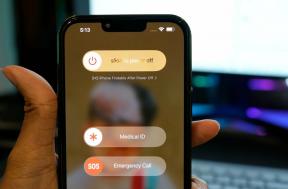आप मैक पर मेरे मैक फेसटाइम वीडियो और ऑडियो कॉल को कैसे बंद कर सकते हैं?
अनेक वस्तुओं का संग्रह / / August 05, 2021
ऐप्पल फेसटाइम फीचर मैक सहित सभी ऐप्पल डिवाइस पर उपलब्ध सबसे आकर्षक विशेषताओं में से एक है। हालांकि, ऐसे कुछ उपयोगकर्ता थे जो अपने कंप्यूटर पर चेहरे के समय को अक्षम करना चाहते थे और अपने मैक पर फेस कॉल के समय को पीने से रोका जा सकता था।
आज हम थोड़ा सा ज्ञान साझा करने जा रहे हैं कि आप अपने मैक और कंप्यूटर पर फेसटाइम को कैसे निष्क्रिय कर सकते हैं। किसी भी Apple डिवाइस पर फेसटाइम को अक्षम करना और सक्षम करना काफी आसान है, यह उनकी सेटिंग्स से है। आपको इस ट्यूटोरियल में सभी निर्देशों का पालन करना है।
ध्यान देने योग्य
- जब आप फेसटाइम को अक्षम करते हैं, तो आप कॉल को स्वीकार नहीं कर पाएंगे या किसी भी फेसटाइम कॉल को प्राप्त नहीं कर पाएंगे।
- फेसटाइम फीचर को डिसेबल करने का मतलब यह भी है कि आप फेसटाइम कॉल भी नहीं कर पा रहे हैं।
- उल्लेख नहीं करने के लिए आप इस सुविधा को बाद में सक्षम कर सकते हैं यदि आप किसी फेसटाइम कॉल या किसी अन्य उद्देश्य से करना चाहते हैं।
- फेसटाइम कॉल फीचर में न केवल वीडियो कॉल शामिल थे, बल्कि इसमें ऑडियो कॉल भी शामिल थे।
- यदि कोई व्यक्ति कॉल करता है, तो आपको किसी अन्य सुविधा के लिए फेसटाइम कॉल को इनबाउंड या इनबाउंड नहीं करना चाहिए, जो फेसटाइम के एक भाग के रूप में भी अक्षम हो जाएगा।
आप मैक पर फेसटाइम कैसे बंद कर सकते हैं?
यह हमेशा हमारे मैक पर काफी सरल और आसान सुविधा रहा है, मैक पर फेसटाइम फीचर को अक्षम करने के लिए आपको नीचे दिए गए निर्देशों का पालन करने की आवश्यकता है।
- अपने मैक पर फेसटाइम एप्लिकेशन को खोलने के साथ शुरू करना।
- फिर आपको ऊपर से फेसटाइम मेनू को नीचे खींचना होगा, और फिर आपको फेसटाइम को बंद करना होगा। (फेसटाइम को चालू करने का शॉर्टकट कुंजी कमांड + k है।)
- फेसटाइम सुविधा को अक्षम करने के बाद यह सही है। आप अब हमेशा की तरह अपना फेसटाइम छोड़ सकते हैं।
हालाँकि, यदि आप अपने मैक पर फेसटाइम को अक्षम कर रहे हैं, तो आप इसे किसी भी फेसटाइम फीचर के लिए दूसरों के लिए उपयोग नहीं करने जा रहे हैं। इसके अलावा, अन्य उपकरणों पर कॉल करने की क्षमता सामान्य रूप से काम कर रही है लेकिन आपके मैक पर नहीं। इस सुविधा में iPhone के साथ-साथ किसी भी आउटगोइंग कॉल करने की क्षमता भी शामिल थी।
आप मैक पर उनके फेसटाइम को कैसे सक्षम कर सकते हैं
यह आपकी पीठ पर फेसटाइम सुविधा को अक्षम करने के साथ-साथ इसे फिर से सक्षम करने के रूप में भी आसान है। नीचे दिए गए निर्देशों का पालन करना भी उतना ही आसान है।

- सबसे पहले, आपको अपने मैक पर फेसटाइम खोलना होगा।
- इसके बाद डिस्प्ले के सामने दिख रहे बटन पर टर्न फेसटाइम पर क्लिक करें।
- यदि यह प्रकट नहीं होता है या वैकल्पिक रूप से, आप फेसटाइम मेनू को नीचे खींच सकते हैं और फिर फेसटाइम को चालू कर सकते हैं, या आप कमांड + के रूप में शॉर्टकट कमांड का उपयोग कर सकते हैं।
- इस बीच, आपको अपने ऐप्पल आईडी के साथ खुद को फिर से प्रमाणित करना होगा, और फिर आपको मैक में फेसटाइम सेट करना होगा।
- एक बार असमर्थ होने पर, आप फेसटाइम फीचर ऑफ़र के रूप में सभी वीडियो चैट और ऑडियो कॉल के साथ जाने के लिए तैयार हैं।
इसके अतिरिक्त, एक बार जब आपका फेसटाइम फिर से चालू हो जाता है, तो फेसटाइम के साथ आने वाली सभी विशेषताएं प्रयोग करने योग्य होती हैं। जबकि अन्य थर्ड-पार्टी एप्लिकेशन जिन्हें फेसटाइम की आवश्यकता होती है, वे भी इसे एक्सेस करने में सक्षम हैं। आप फेसटाइम के साथ कॉल भी कर सकते हैं, और सभी इनकमिंग और आउटगोइंग कॉल हमेशा की तरह काम करना जारी रखेंगे।
उम्मीद है, हम मानते हैं कि यह लेख आपके लिए उपयोगी है, और हम मानते हैं कि आपने अपनी प्राथमिकता के आधार पर अपने मैक पर फेसटाइम सुविधा को सफलतापूर्वक सक्षम या अक्षम कर दिया है। अगर आपकी कोई राय है तो हमें नीचे कमेंट सेक्शन में बताएं, हम आपकी राय और प्रतिक्रिया जानना चाहेंगे।
रोमेश्वर एक टेक पत्रकार हैं, जिन्हें लव्स ने पसंद किया है। 4 अप्रैल 2019 से सम्मानित वेबसाइट के लिए कई लेखों के लिए धन्यवाद। एक निष्पक्ष राय, कैसे-कैसे मार्गदर्शिकाएँ, गुणवत्ता सामग्री और जानकारी वितरित करें। दहाड़ टू सैटिसफाइड यू आर हंगर ऑफ टेक्नोलॉजी।